
Jos olet jumissa väliaikaisesti ilman hiirtä, älä huoli - voit silti käyttää tietokonetta. Olet iloinen siitä, että voit siirtää kohdistimen Windowsissa vain näppäimistöllä.
Windowsissa on ominaisuus, jota kutsutaan hiirinäppäimiksi, jonka avulla voit käyttää numeronäppäimistöä hiiren liikuttamiseen, kohteiden napsauttamiseen ja kaksoisnapsauttamiseen ja jopa vetämiseen ja pudottamiseen. Näytämme sinulle, miten hiirenäppäimet otetaan käyttöön ja määritetään, jotta voit käyttää numeronäppäimiä hiirenä.
HUOMAUTUS: Jotta voit käyttää hiirenäppäimiä, näppäimistölläsi on oltava numeronäppäimistö ja ohjain tai ulkoinen hiiri on poistettava käytöstä, jos sellainen on edelleen kytkettynä.
Voit ottaa hiirinäppäimet käyttöön Windows 10: ssä PC-asetusten avulla. Ohjauspaneelissa on kuitenkin enemmän vaihtoehtoja hiirinäppäimille, joten käynnistämme sen ja asetamme sen siellä. Lisäksi hiirinäppäinten kytkeminen päälle ja käyttöön ohjauspaneelin avulla on sama Windows 7: ssä, 8: ssa ja 10: ssä.
Paina käynnistyspainiketta ja etsi "helppokäyttöisyys". Napsauta Parhaan ottelun kohdassa ”Helppokäyttöisyyskeskus”. Jos käytät Windows 8- tai 10-käyttöjärjestelmää, älä valitse Helppokäyttöiset hiiriasetukset -vaihtoehtoa. Tämä avaa Helppo pääsy -näytön PC-asetuksissa vähemmän vaihtoehdoilla.
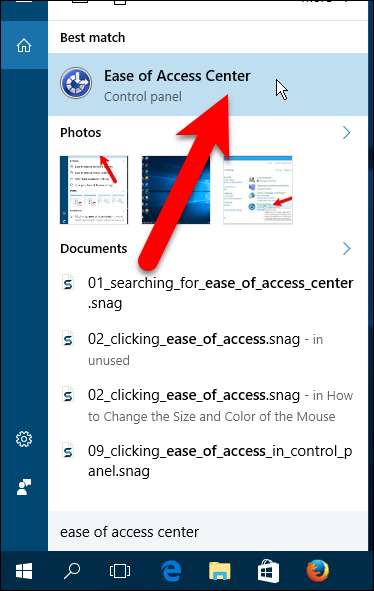
Napsauta Ohjauspaneeli-ikkunan Helppokäyttökeskuksen Helppo käyttö -kohdan Tutki kaikkia asetuksia -kohtaa.

Jos haluat vain ottaa hiirenäppäimet käyttöön oletusasetuksilla, voit tarkistaa ”Ota hiirinäppäimet käyttöön” -valintaruudun kohdassa Ohjaa hiirtä näppäimistöllä. Koska tässä tapauksessa näytämme sinulle hiirenäppäinten asetukset, napsauta "Määritä hiirinäppäimet".
HUOMAUTUS: Jos jostain outosta syystä valitset Ota käyttöön hiirinäppäimet -valintaruudun tässä ruudussa ja napsautat sitten Määritä hiirinäppäimet -linkkiä, sinun on kytkettävä se uudelleen päälle Määritä hiirinäppäimet -näytössä.
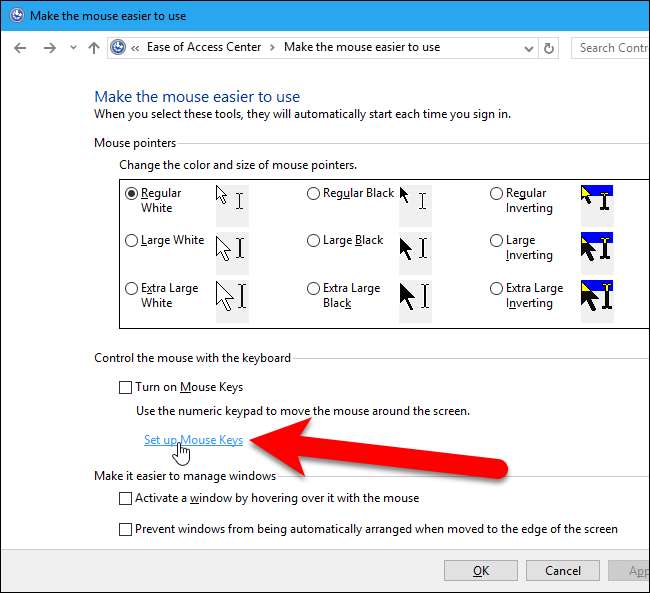
Ota ominaisuus käyttöön valitsemalla Määritä hiirinäppäimet -näytössä Ota käyttöön hiirinäppäimet -ruutu.
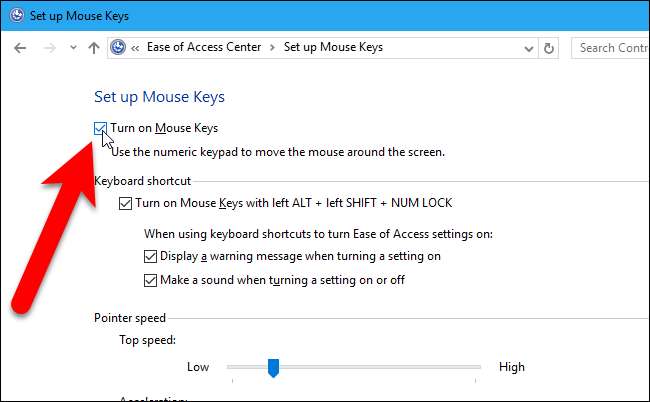
Jos haluat kytkeä hiirenäppäimet nopeasti päälle pikakuvakkeella, valitse ruutu Ota hiirinäppäimet käyttöön vasemmalla ALT + vasen VAIHTO + NUMEROLUKKO. Jos haluat varoitusviestin näkyvän, kun käytät pikanäppäintä hiirenäppäinten kytkemiseen päälle, valitse Näytä varoitusviesti, kun asetusta kytketään päälle -valintaruutu. Voit myös valita "Tee ääni, kun asetus kytketään päälle tai pois".
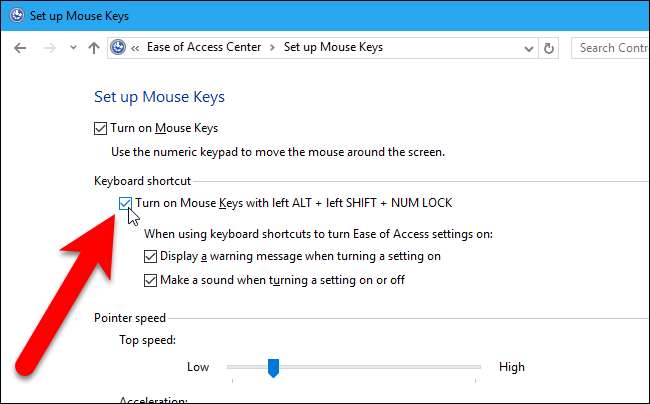
Jos otit pikanäppäimen käyttöön ja valitsit varoituksen näyttämisen, näet seuraavan valintaikkunan, kun käytät pikakuvaketta. Napsauta "Kyllä" kytkeäksesi hiirenäppäimet päälle tai "Ei", jos muutit mieltäsi ja haluat hiiren avaimet pois käytöstä. Jos haluat käyttää pikanäppäintä hiirenäppäinten sammuttamiseen, sinun on painettava pikanäppäimiä kaksi tai kolme kertaa. Outoa, vai mitä? Testasimme sitä useita kertoja, ja se näyttää olevan tapa toimia. Jatka vain pikanäppäimen painamista, kunnes saat Hiirinäppäimet-valintaikkunan.
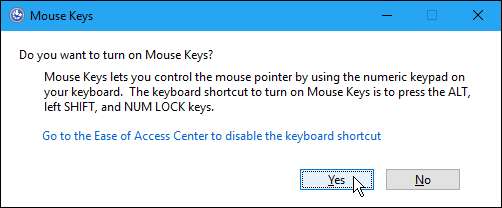
Jos et halua, että pikanäppäin on enää käytössä, napsauta Siirry Helppokäyttökeskukseen Poista pikanäppäin käytöstä -linkkiä. Tämä valintaikkuna sulkeutuu ja Määritä hiirinäppäimet -näyttö Ohjauspaneelin Helppokäyttökeskuksessa tulee näkyviin, kuten yllä on esitetty, jolloin voit poistaa pikanäppäimen käytöstä.
Osoittimen nopeus -osiossa voit säätää nopeutta, jolla hiiren osoitin kulkee ruudun poikki. Aseta liukusäätimillä huippunopeus, jolla osoitin voi liikkua, ja hiiren osoittimen kiihtyvyys. Jos haluat nopeuttaa ja hidastaa hiiren osoitinta Ctrl- ja Shift-näppäimillä, valitse "Pidä CTRL-näppäintä alhaalla nopeuttaaksesi ja SHIFT hidastaaksesi" -ruutua.
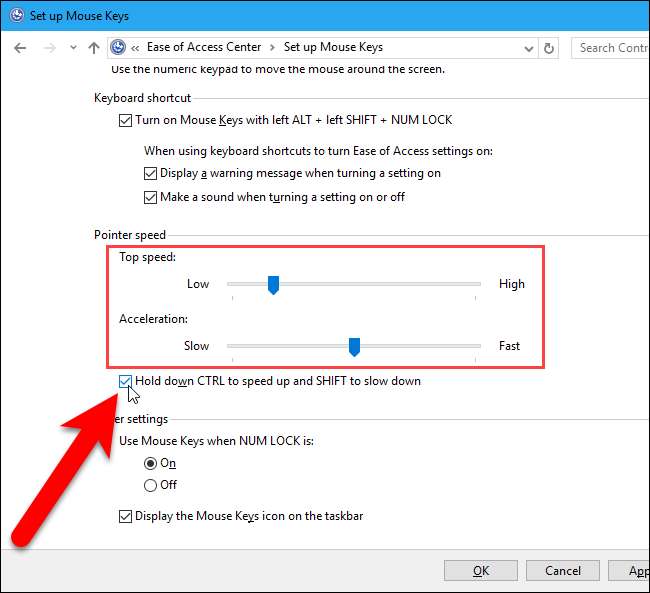
Kun Num Lock on päällä, voit käyttää numeronäppäimistöä toisena tapana kirjoittaa numeroita kirjainpainikkeiden yläpuolella olevien numeronäppäinten lisäksi. Jos et kirjoita numeroita numeronäppäimistöllä, voit käyttää hiirenäppäimiä, kun Num Lock on päällä. Voit tehdä tämän valitsemalla Muut asetukset -kohdan ”Käytä hiirenäppäimiä, kun NUM LUKITUS” -kohdassa ”Päällä”. Huomaa, että jos otat tämän asetuksen käyttöön, et voi kirjoittaa numeroita numeronäppäimistöllä. Käytä hiirenäppäimiä, kun NUM LOCK -asetus on käytössä, tarjoaa kuitenkin toisen tavan kytkeä hiirinäppäimet päälle ja pois päältä. Kun asetus on päällä, hiirenäppäimet toimivat vain, kun Num Lock on päällä. Voit helpottaa sen selvittämistä, onko Num Lock päällä tai pois päältä pelata ääntä tai saada tehtäväpalkin ilmoitus kun käynnistät sen.
Jos haluat helposti kertoa, milloin hiirinäppäimet ovat päällä, valitse Näytä hiirinäppäimet -kuvake tehtäväpalkissa.
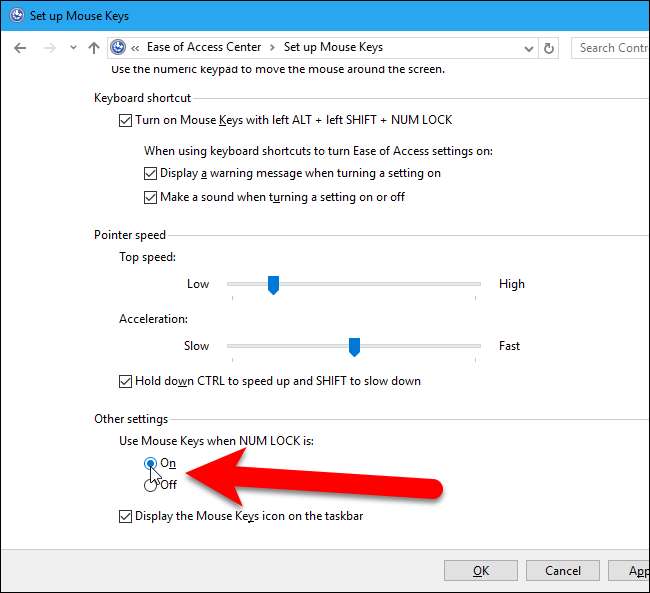
Kun olet määrittänyt hiirenäppäimet mieleisekseen, napsauta "OK".
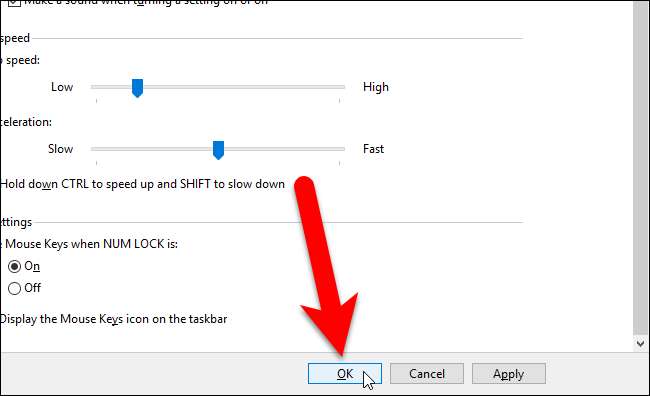
Napsauta sitten ohjauspaneelin ikkunan oikeassa yläkulmassa olevaa ”X” -kuvaketta sulkeaksesi sen.
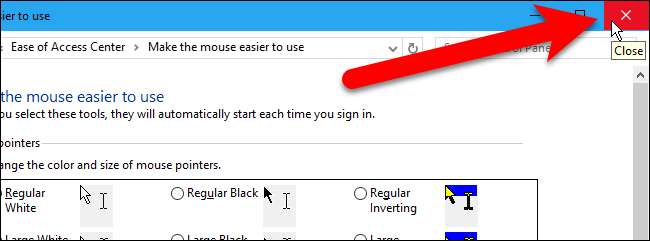
LIITTYVÄT: Kuinka parantaa hiiren osoittamisen tarkkuutta Windowsissa
Nyt kun hiirenäppäimet on otettu käyttöön ja määritetty, miten käytät sitä? Microsoftin tukiartikkeli hiirinäppäimistä selittää, mitä kukin numeronäppäimistön näppäimistä hallitsee hiirtä.
Jos olet kokeillut hiirenäppäimiä ja huomannut, että haluat mieluummin palata vanhanaikaisen hiiren tai ohjauslevyn käyttöön, voit parantaa hiiresi osoittamisen tarkkuutta helpottamaan hiiren käyttöä.







